Simulink® продуктом является программная среда для моделирования, симуляции и анализа динамических систем. Попытайтесь строить простую модель, которая управляет приводом с синусоидой и отображает положение привода, наложенное на синусоиду.
Примечание
Если вы предпочитаете открывать полную модель, показанную ниже вместо того, чтобы создать его, введите aeroblktutorial в MATLAB® командная строка.
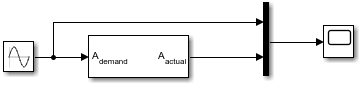
Следующий раздел (Создают Модель) объясняет, как создать модель на Windows® платформы. Можно использовать эту ту же процедуру, чтобы создать модель на Linux® платформы.
В этом разделе описывается, как создать модель. Это не описывает, как установить параметры конфигурации для модели. Смотрите Параметры конфигурации Модели Набора для Модели. Та тема описывает диалоговое окно Configuration Parameters для моделей. Если вы не устанавливаете параметров конфигурации, имитационные модели могут вызвать предупреждения как:
Warning: Using a default value of 0.2 for maximum step size. The simulation step size will be equal to or less than this value. You can disable this diagnostic by setting 'Automatic solver parameter selection' diagnostic to 'none' in the Diagnostics page of the configuration parameters dialog
Создать новую пустую модель и открыть браузер Библиотеки Simulink:
На вкладке MATLAB Home нажмите Simulink. В начальной странице Simulink кликните по шаблону Blank Model, и затем нажмите Create Model.
Чтобы открыть Браузер Библиотеки, нажмите кнопку браузера.
Добавьте блок Sine Wave в модель.
Нажмите Sources в Браузере Библиотеки, чтобы просмотреть блоки в библиотеке Simulink Sources.
Перетащите блок Sine Wave из библиотеки Sources в новое окно модели.
Добавьте блок Linear Second-Order Actuator в модель.
Кликните![]() по символу рядом с Aerospace Blockset в Браузере Библиотеки, чтобы расширить иерархический список космических блоков.
по символу рядом с Aerospace Blockset в Браузере Библиотеки, чтобы расширить иерархический список космических блоков.
В расширенном списке нажмите Actuators, чтобы просмотреть блоки в библиотеке Actuator.
Перетащите блок Linear Second-Order Actuator в окно модели.
Добавьте блок Mux в модель.
Нажмите Signal Routing в Браузере Библиотеки, чтобы просмотреть блоки в библиотеке Simulink Signals & Systems.
Перетащите блок Mux из библиотеки Signal Routing в окно модели.
Добавьте блок Scope в модель.
Нажмите впитывает Браузер Библиотеки, чтобы просмотреть блоки в библиотеке Simulink Sinks.
Перетащите блок Scope из библиотеки Sinks в окно модели.
Измените размер блока Mux в модели.
Кликните по блоку Mux, чтобы выбрать блок.
Удерживайте кнопку мыши и перетащите угол блока Mux, чтобы изменить размер блока.
Соедините блоки.
Расположите указатель около выходного порта блока Sine Wave. Удерживайте кнопку мыши и перетащите линию, которая появляется, пока это не касается входного порта блока Linear Second-Order Actuator. Отпустите кнопку мыши.
Используя тот же метод, соедините выход блока Linear Second-Order Actuator к второму входному порту блока Mux.
Используя тот же метод, соедините выход блока Mux к входному порту блока Scope.
Расположите указатель около первого входного порта блока Mux. Удерживайте кнопку мыши и перетащите линию, которая появляется по линии от выходного порта блока Sine Wave, пока двойной крест нитей не появляется. Отпустите кнопку мыши. Линии соединяются, когда узел присутствует на их пересечении.
Установите параметры блоков.
Дважды кликните блок Sine Wave. Диалоговое окно, которое появляется, позволяет вам устанавливать параметры блока.
В данном примере сконфигурируйте блок, чтобы сгенерировать синусоиду на 10 рад/с путем ввода 10 для параметра Частоты. Синусоида имеет амплитуду по умолчанию 1 и фаза 0 заданный Амплитудой и Фазой возмещает параметры.
Нажать ОК.
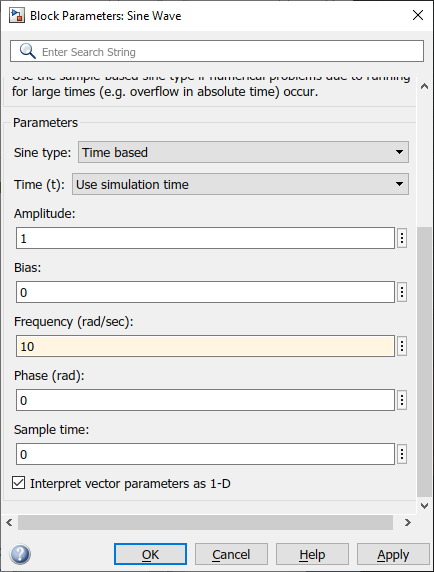
Дважды кликните блок Linear Second-Order Actuator.
В этом примере привод имеет собственную частоту по умолчанию 150 rad/s, коэффициент затухания 0.7, и исходное положение 0 радианы заданы Собственной частотой, Коэффициентом затухания и параметрами Исходного положения.
Нажать ОК.
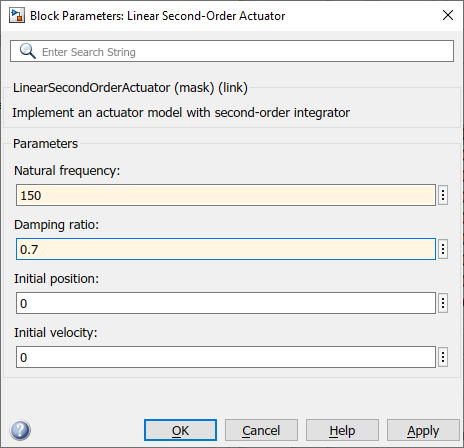
Можно теперь запустить модель, которую вы создали, чтобы видеть, как система ведет себя вовремя:
Дважды кликните блок Scope, если окно Scope не уже открыто на вашем экране. Окно Scope появляется.
Выберите Run из меню Simulation в окне модели. Сигнал, содержащий синусоиду на 10 рад/с и сигнал, содержащий положение привода, построен на осциллографе.
Настройте отображение блока Scope. Во время симуляции щелкните правой кнопкой по оси Y осциллографа и выберите Autoscale. Вертикальная область значений осциллографа настроена, чтобы лучше соответствовать сигналу.
Варьируйтесь параметры блоков Sine wave.
Во время симуляции дважды кликните блок Sine Wave, чтобы открыть его диалоговое окно параметра.
Можно затем изменить частоту синусоиды. Попытайтесь ввести 1 или 20 в поле Frequency. Закройте диалоговое окно Sine Wave, чтобы ввести ваше изменение. Можно затем наблюдать изменения относительно осциллографа.
Выберите Stop из меню Simulation, чтобы остановить симуляцию.
Много параметров не могут быть изменены, в то время как симуляция запускается. Это обычно имеет место для параметров, которые прямо или косвенно изменяют размерности или частоту дискретизации сигнала. Однако существуют некоторые параметры, как параметр Частоты Sine wave, который можно настроить, не останавливая симуляцию.
Можно также изменить и запустить симуляцию Simulink из скрипта. Путем выполнения этого можно автоматизировать изменение параметров модели, чтобы исследовать большое количество условий симуляции быстро и эффективно. Для получения информации о том, как сделать это, смотрите Симуляции Запуска Программно.